前回まではMicrosoftの2-in-1 PCであるSurface Pro 7の紹介をしてきました。
今回はPC関連の周辺機器としてUSB Type-Cの多機能ハブを購入したことを紹介します。
なお、今回は中華通販のAliExpressを利用しました。
AliExpressでの購入に興味がある方は下記を参照してみてください。

USB Type-Cハブ
従来のUSBハブはシンプルにUSBポートを増やすために利用されることが多かったと思います。多機能なUSBハブといってもカードリーダ機能がある程度でした。
しかしUSB Type-C向けのハブについては状況が少し異なります。
USB Type-CではUSB Altモードと呼ばれる映像信号を伝送する規格が定められています。このUSB Altモードに対応しているPCを利用している場合は、HDMIポートに対応したUSB Type-Cハブを利用することでHDMIで映像出力をすることができます。
最近のコンパクトなノートPCではHDMIポートが省略されていることも多く、このようなときのHDMIポート付きのUSB Type-Cハブは役に立ちます。
その他にも、USB PDによる電力供給(パススルー)に対応していたり、Ethernetポートが着いていたりと、USB Type-Cハブには機能的な違いが多くあります。
USB Type-Cハブを購入!
今回はSurface Pro 7で利用することを想定してUSB Type-Cハブを探しました。
Surface Pro 7のUSBポートは
- Type-C 1ポート・・・USB PDでの給電・充電に対応、Altモードでの映像出力に対応
- スタンダードA 1ポート・・・Super Speedに対応
となっています。
このため私は次の条件でUSB Type-Cハブを探しました。
- USB PDのパススルーに対応していること
→ Surface Pro 7へUSB Type-Cハブ経由で給電できるようにするため - HDMIポートがあること
→ Surface Pro 7の映像をHDMIでTVに出力できるようにするため - USBスタンダードAポートが複数あること
→ Surface Pro 7にはスタンダードAポートは1つしかないため - SDカードスロットがあること
→ デジカメの映像を読み込む際に必要なため
こんな条件で見つけたのが下記の製品です。
ノーブランドの製品ですがスペックを見ると希望の条件は満たしています。
USB PDのパススルーも最大100W (20V/5A)に対応しており、問題なさそうです。弱点としてはスタンダードAの3ポートのうち、USB Type-Cに対応しているのが1ポートのみという点ですが、これは妥協することにしました。
ということで、早速この製品を購入してみることにしました。
私が購入したときには価格は19.6ドルでした。送料は無料も選択可能ですが、有料のAliExpress Standard Shippingを利用したため送料は0.66ドルかかりました。日本円だと送料込みで2200円程度になります。
Amazonで同じ物と思われる製品は2599円でした。
Amazonで同様のUSB Type-Cハブを探すと3000円程度からという感じなので、まあまあ安く買えたのではないかと思います。
注文は2021/06/22で入手したのが2021/07/06なので2週間で届いたことになります。中華通販では順調な方です。
購入したUSB Type-Cハブ
購入したUSB Type-Cハブは緩衝材付きの封筒に入れて送られてきました。
中華通販ではおなじみの梱包です。簡素な梱包だと内容物へのダメージが心配ですが、今回はそれほど精密な物でもないので大丈夫でしょう。
中身を取り出してみると「Multi-Port Hub」とだけ書かれているシンプルなパッケージが出てきました。
パッケージには輸送時の物と思われるダメージがありますが、この程度であれば問題ありません。
パッケージの中には当然ながらUSB Type-Cハブが入っています。
写真では光りの加減で白っぽくなってしまっていますが、実際には色はダークグレーです。プラスチックの筐体ですが金属っぽい塗装になっているので見た目はまずまずです。
余計なロゴがないのも個人的には好印象です。
ポート類は側面にまとめられています。
ケーブルがある側からHDMIポート・USB 3.0ポート・USB 2.0ポート×2となります。
HDMIポートの右側に見える小さい穴は電源を示すLEDです。このUSB Type-Cハブに電力が供給されると青色に点灯します。
反対側の側面にはSDカードスロットとmicroSDカードスロットがもうけられています。
ケーブルの反対側にあるUSB Type-Cポートは給電用です。
ここにUSBチャージャーを接続すると供給された電力はUSB Type-CハブをスルーしてそのままPC側に給電されます。
このUSB Type-CポートにUSBチャージャーを接続しなくても、このUSB Type-Cを利用することはできます(いわゆるバスパワーで動作可能です)。

重さは実測で59グラムでかなり軽量です。これならカバンなどに入れて持ち運ぶのも苦にならないと思います。
最後にマニュアルを紹介しておきます。かなり簡素な物ですがちゃんとマニュアルが付いてきました。
このマニュアルで一番有用な情報はこのUSB Type-Cハブの型番が「SY-052CT」であることかもしれません。
実際に使ってみる
購入したUSB Type-CハブをSurface Pro 7のUSB Type-Cポートの接続して使ってみます。
Windowsでの認識状況
デバイスマネージャを見てみるとUSB 3.1のホストコントローラの下に「汎用USBハブ」が現れ、その下の「USB大容量記憶装置」として「Generic STORAGE DEVICE USB Device」がぶら下がっています。
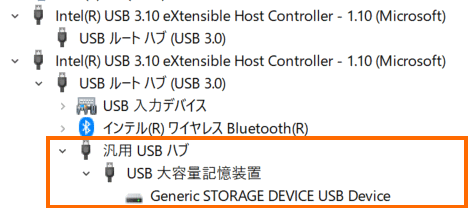
USB大容量記憶装置はUSB Type-CハブのSDカードスロットとmicroSDカードスロットに対応しています。
このUSB大容量記憶装置が一つしか無いことから、SDカードとmicroSDカードは排他利用(同時に利用できない)ことがわかります。
USBポートの利用
USB Type-CハブのUSBポートに適当なUSBデバイスを装着すると当然ですが認識します。
とりあえず手元にあったロジクールのワイヤレスマウスのレシーバを差したところこんな感じになりました。
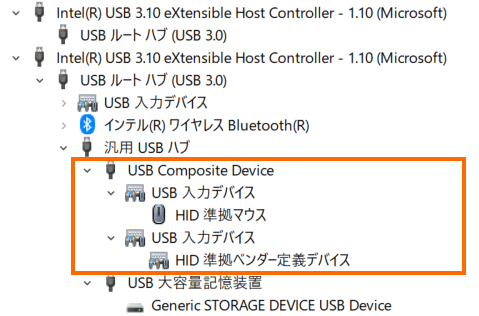
ワイヤレスマウスのレシーバを差すポートをUSB 2.0ポートにしてもUSB 3.0ポートにしてもこの表示は変わりません。
次にUSB 3.0のデバイスを試そうと思いUSB 3.0対応のUSB Ethernetアダプタを用意してみました。このUSB EthernetアダプタをUSB 3.0のポートに差すとデバイスマネージャは次のようになりました。
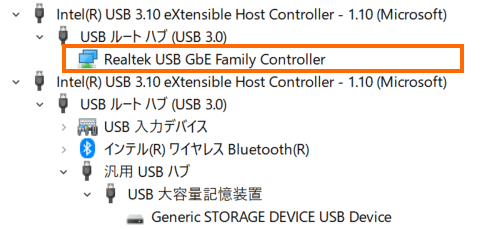
ワイヤレスマウスのレシーバを差した場合と異なり、別のUSBルートハブの下に「Realtek USB GbE Family Controller」が現れました。
そこでこのUSB EthernetアダプタをUSB Type-CハブのUSB 2.0ポートに差してみると、今度はワイヤレスマウスのときと同様に汎用USBハブの下にデバイスが現れました。
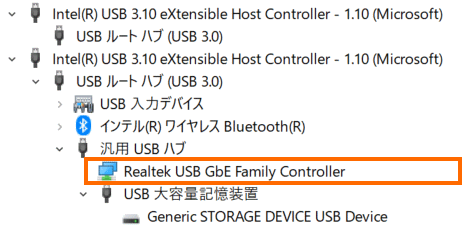
どうやら使用するポートにかかわらず、WindowsがUSB 2.0でデバイスを認識すると下側の汎用USBハブの下にデバイスが現れ、USB 3.0で認識すると上側のUSBルートハブの下にデバイスが合われるようです。
このことを考えると、このUSB Type-CハブのSD/microSDカードスロット(デバイスマネージャk上のGeneric STORAGE DEVICE USB Device)はUSB 2.0接続のようです。
SDカードスロット/microSDカードスロットの利用
SDカードスロットとmicroSDカードスロットは特に面白い点はありません。
USB Type-CハブのスロットにSDカードあるいはmicroSDカードを挿入すると、Windows上のドライブ(Surface Pro 7の場合はDドライブとして認識)として利用できるようになります。
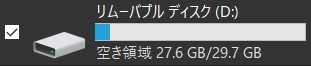
注意する点はSDカードスロットとmicroSDカードは同時に使えない点です。同時にカードを挿入した場合は先に挿入したカードの方のみ認識し、あとから挿入したカードは無視されるようです。
試しに下記のSamsungのUHS-3 microSDカードを利用してみました。

このmicroSDカードをCrystal Disk Markを使って速度を測ってみると、次のようになりました。
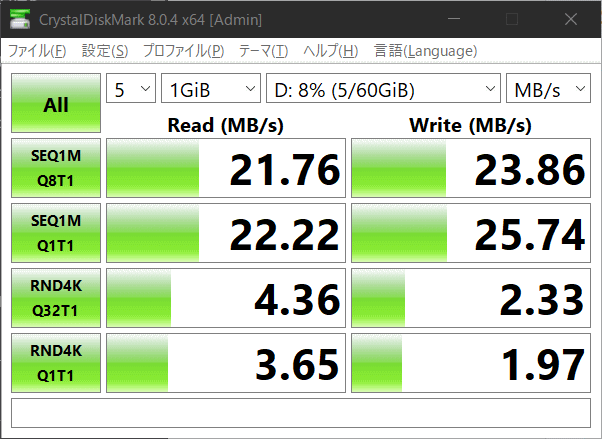
同じmicroSDカードでUSB 3.0対応のメモリカードリーダを使うと、シーケンシャルリードは96MB/s・シーケンシャルライトは52MB/sは出ていました。
これと比較すると今回のUSB Type-Cハブでの速度はかなり遅くなっています。
はやりSDカードスロット・microSDカードスロットは内部的にはUSB 2.0接続で間違いないと思います。
HDMIポートの利用
次にこのUSB Type-CハブのHDMIポートを利用してみます。
Surface Pro 7にUSB Type-Cハブを接続し、HDMIケーブルでモニタ(ディスプレイ)を接続するとデバイスマネージャに「汎用PnPモニター」が現れます。
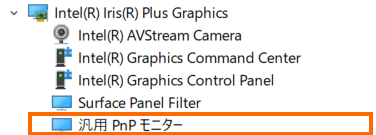
HDMIケーブルで接続したモニタ(ディスプレイ)はセカンダリディスプレイとして利用できます。
今回は4K対応のTVに接続してみたところ、4K・30Pで出力することができました。
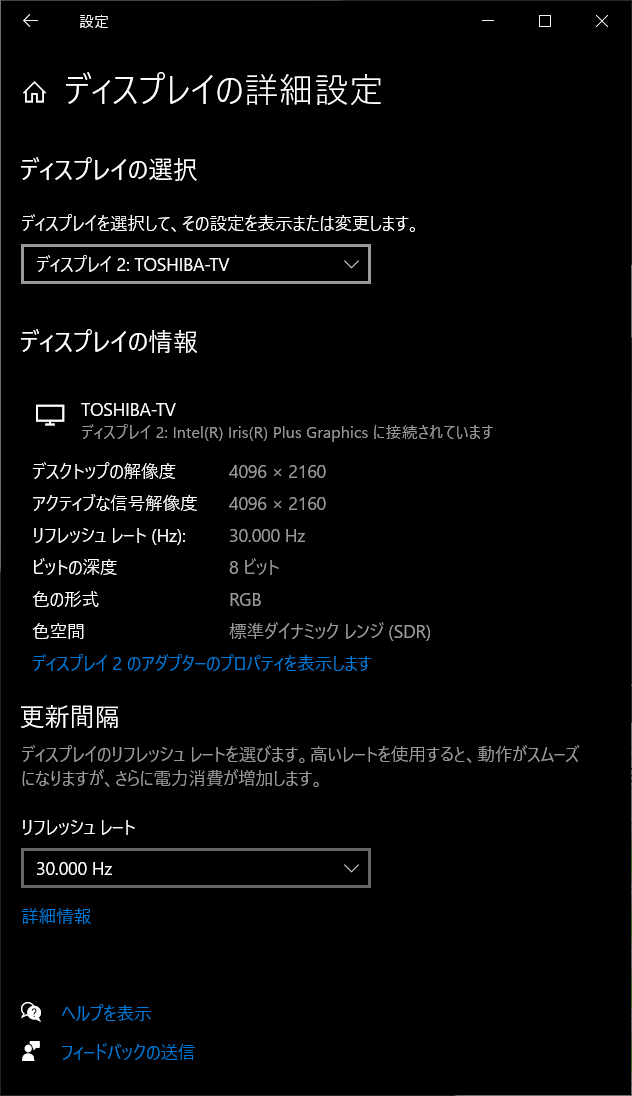
Surface Pro 7は本体にHDMIポートが無いためプロジェクタや外部ディスプレイが使用できないのですが、このようにHDMIポートがあるUSB Type-Cハブを使うことでHDMIで出力をすることができます。
プレゼンなどHDMI出力が必要な方は今回のようなUSB Type-Cを入手しておきましょう。
USB PDパススルーでの給電
今回はUSBチャージャーとしてMacbook Proのチャージャーを利用しました。下記で利用した物と同じです。

このUSB Type-Cハブを経由(パススルー)して給電している状況を見てみると40~50Wで充電できていました。

USB Type-Cハブを外して直接給電しても同じく40~50Wで変動しました。また、Windowsで表示される完全充電までの時間もUSB Type-Cハブ経由と直接で差はありませんでした。
このためこのUSB Type-Cハブを経由してUSB PDで給電しても特にロスはなさそうな感じです。
以前Surface Pro 7にUSB PDで給電した場合は55Wを記録しました。
今回はこの55Wより小さい電力になったのはSurface Pro 7側の充電制御の影響と思われます。
まとめ
今回は海外通販のAliExpressで多機能USB Type-Cハブを購入したことを紹介しました。
コンパクトな製品ながらHDMI出力・USB PDパススルー・SDカードリーダーなど必要な機能を備えていて実用的な製品です。ただSDカードリーダーがUSB 2.0接続である点が惜しいところです。
次回はUSB PDに対応したチャージャーを紹介します。



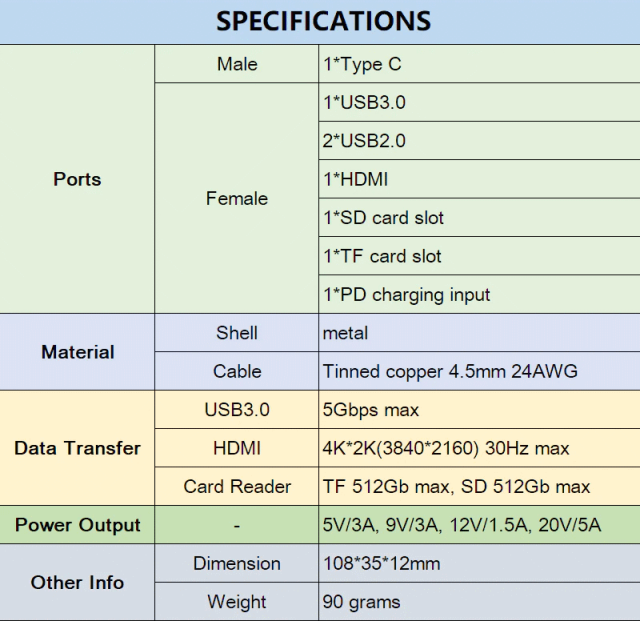


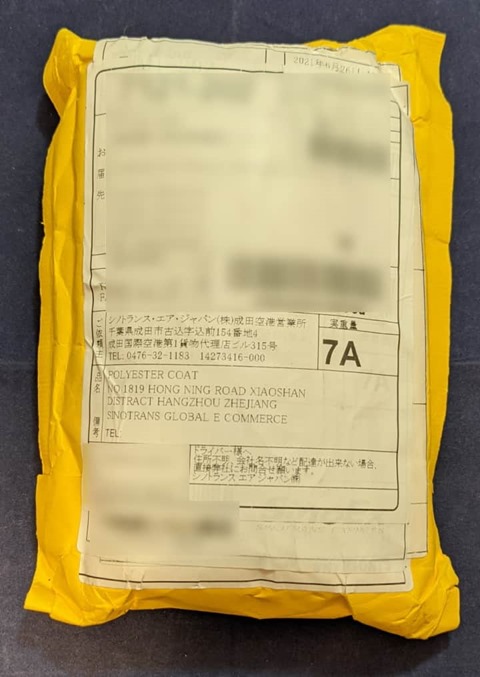
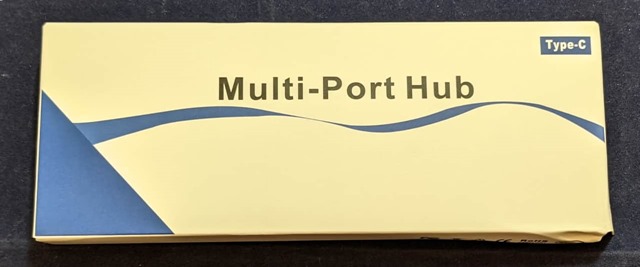





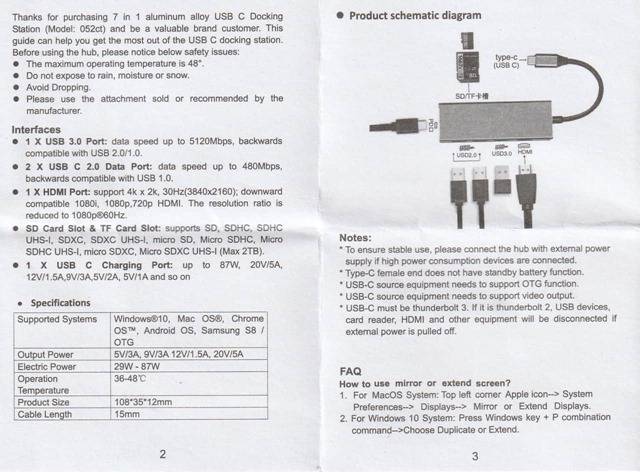
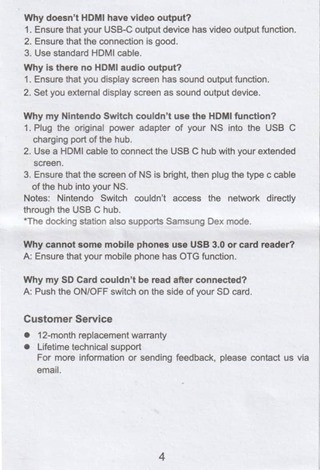



コメント